在Windows中设置Python环境变量的实例讲解
下面为大家分享一篇在Windows中设置Python环境变量的实例讲解,具有很好的参考价值,希望对大家有所帮助。一起过来看看吧
在 Windows 设置环境变量
在环境变量中添加Python目录:
在命令提示框中(cmd) : 输入
path=%path%;C:\Python
按下"Enter"。
注意: C:\Python 是Python的安装目录。
也可以通过以下方式设置:
• 右键点击"计算机",然后点击"属性"
• 然后点击"高级系统设置"
• 选择"系统变量"窗口下面的"Path",双击即可!
• 然后在"Path"行,添加python安装路径即可(我的D:\Python32),所以在后面,添加该路径即可。 ps:记住,路径直接用分号";"隔开!
• 最后设置成功以后,在cmd命令行,输入命令"python",就可以有相关显示。
Python 环境变量
下面几个重要的环境变量,它应用于Python:
变量名 描述
PYTHONPATH PYTHONPATH是Python搜索路径,默认我们import的模块都会从PYTHONPATH里面寻找。
PYTHONSTARTUP Python启动后,先寻找PYTHONSTARTUP环境变量,然后执行此变量指定的文件中的代码。
PYTHONCASEOK 加入PYTHONCASEOK的环境变量, 就会使python导入模块的时候不区分大小写.
PYTHONHOME 另一种模块搜索路径。它通常内嵌于的PYTHONSTARTUP或PYTHONPATH目录中,使得两个模块库更容易切换。
运行Python
有三种方式可以运行Python:
1、交互式解释器:
你可以通过命令行窗口进入python并开在交互式解释器中开始编写Python代码。
你可以在Unix,DOS或任何其他提供了命令行或者shell的系统进行python编码工作。
$ python # Unix/Linux
或者
C:>python # Windows/DOS
以下为Python命令行参数:
选项 描述
-d 在解析时显示调试信息
-O 生成优化代码 ( .pyo 文件 )
-S 启动时不引入查找Python路径的位置
-V 输出Python版本号
-X 从 1.6版本之后基于内建的异常(仅仅用于字符串)已过时。
-c cmd 执行 Python 脚本,并将运行结果作为 cmd 字符串。
file 在给定的python文件执行python脚本。
2、命令行脚本
在你的应用程序中通过引入解释器可以在命令行中执行Python脚本,如下所示:
$ python script.py # Unix/Linux
或者
C:>python script.py # Windows/DOS
注意:在执行脚本时,请检查脚本是否有可执行权限。
相关推荐:
以上是在Windows中设置Python环境变量的实例讲解的详细内容。更多信息请关注PHP中文网其他相关文章!

热AI工具

Undress AI Tool
免费脱衣服图片

Undresser.AI Undress
人工智能驱动的应用程序,用于创建逼真的裸体照片

AI Clothes Remover
用于从照片中去除衣服的在线人工智能工具。

Clothoff.io
AI脱衣机

Video Face Swap
使用我们完全免费的人工智能换脸工具轻松在任何视频中换脸!

热门文章

热工具

记事本++7.3.1
好用且免费的代码编辑器

SublimeText3汉化版
中文版,非常好用

禅工作室 13.0.1
功能强大的PHP集成开发环境

Dreamweaver CS6
视觉化网页开发工具

SublimeText3 Mac版
神级代码编辑软件(SublimeText3)
 如何解决触摸板在Windows上无法正常工作?
Aug 05, 2025 am 09:21 AM
如何解决触摸板在Windows上无法正常工作?
Aug 05, 2025 am 09:21 AM
Checkifthetouchpadisdisabledbyusingthefunctionkey(Fn F6/F9/F12),adedicatedtogglebutton,orensuringit’sturnedoninSettings>Devices>Touchpad,andunplugexternalmice.2.UpdateorreinstallthetouchpaddriverviaDeviceManagerbyselectingUpdatedriverorUninstal
 在Windows中安装可选功能时,如何修复' 0x800F0954”错误
Aug 05, 2025 am 09:30 AM
在Windows中安装可选功能时,如何修复' 0x800F0954”错误
Aug 05, 2025 am 09:30 AM
首先运行Windows更新疑难解答以自动修复常见问题,1.运行Windows更新疑难解答;2.检查网络连接和代理设置,确保能访问Windows更新服务器;3.使用DISM命令修复组件存储,必要时指定本地WindowsISO源;4.通过PowerShell安装可选功能时手动指定ISO源路径;5.重置Windows更新组件服务并清除缓存;6.运行sfc/scannow和chkdsk检查系统和磁盘错误;最终确保系统更新至最新并优先使用官方ISO解决文件缺失问题,多数情况可成功修复0x800f0954错
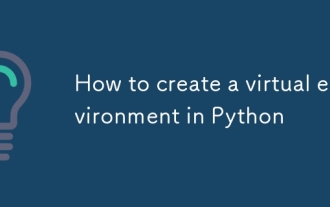 如何在Python中创建虚拟环境
Aug 05, 2025 pm 01:05 PM
如何在Python中创建虚拟环境
Aug 05, 2025 pm 01:05 PM
创建Python虚拟环境可使用venv模块,步骤为:1.进入项目目录执行python-mvenvenv创建环境;2.Mac/Linux用sourceenv/bin/activate、Windows用env\Scripts\activate激活;3.使用pipinstall安装包、pipfreeze>requirements.txt导出依赖;4.注意避免将虚拟环境提交到Git,并确认安装时处于正确环境。虚拟环境能隔离项目依赖防止冲突,尤其适合多项目开发,编辑器如PyCharm或VSCode也
 Mac OS比Windows更安全吗
Aug 05, 2025 am 09:55 AM
Mac OS比Windows更安全吗
Aug 05, 2025 am 09:55 AM
macOSistargetedlessduetosmallermarketshare,reducingmalwarevolume.2.Apple’stighthardware-softwareintegrationenablesstrongbuilt-insecuritylikeGatekeeper,SIP,andappsandboxing.3.Faster,moreuniformupdatesensurevulnerabilitiesarepatchedpromptly.4.macOSisno
 当Windows安装被卡住时该怎么办
Aug 06, 2025 am 03:45 AM
当Windows安装被卡住时该怎么办
Aug 06, 2025 am 03:45 AM
wait1–2hoursifdiskactivitiveContinues,AswindowsSetupMayAppearfrozendingingFileFileFileExpansionorupdateInstallation.2.Recognizenormalslowphassellowphassellowphasslowphassellike“ getDevicesReady” orfirstboot.3.forcerestartonlyafter2小时2小时
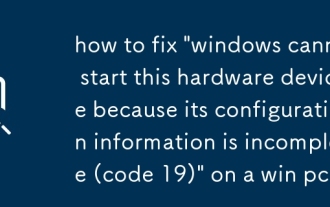 如何修复' Windows无法启动此硬件设备,因为其配置信息不完整(代码19)”
Aug 06, 2025 am 11:37 AM
如何修复' Windows无法启动此硬件设备,因为其配置信息不完整(代码19)”
Aug 06, 2025 am 11:37 AM
code19iscaussedbyIncoplete rustastdeviceconfiguration,stateotuetotototototulustulustulustuluatiftsofsowentries.1.oundeviceagerviawin x,clickView→showhiddevices,anduninstallanygraydervices.2.tuualbarebareb r,
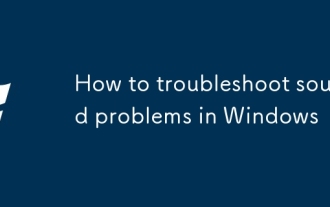 如何在Windows中解决声音问题
Aug 06, 2025 am 03:54 AM
如何在Windows中解决声音问题
Aug 06, 2025 am 03:54 AM
Checkvolumelevelsandconnections,ensuringspeakersorheadphonesareproperlypluggedinandnotmutedintheapporsystem.2.RunWindows’built-inaudiotroubleshooterviathespeakericontodetectandfixcommonissues.3.UpdateorreinstallaudiodriversthroughDeviceManager,ordown
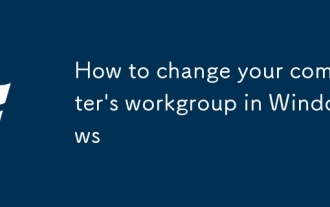 如何在Windows中更改计算机的工作组
Aug 05, 2025 pm 01:39 PM
如何在Windows中更改计算机的工作组
Aug 05, 2025 pm 01:39 PM
Tochangeyourcomputer’sworkgroupinWindows10or11,1.PressWindowskey X,selectSystem,thenclickAdvancedsystemsettings.2.IntheComputerNametab,clickChange,ensureWorkgroupisselected,enteranewnameusinguppercasewithoutspaces,thenclickOK.3.Restartyourcomputerfor







